MySQL數據庫作為關系型數據庫中的佼佼者,因其體積小,速度快,成本低,不僅受到了市場的極大追捧,也受到了廣大程序員的青睐。接下來,就給大家說一下,MySQL的下載和安裝:
一、MySQL的下載
第一步:在浏覽器的地址欄輸入https://www.mysql.com/ 即進入MySQL官網,如下圖所示:
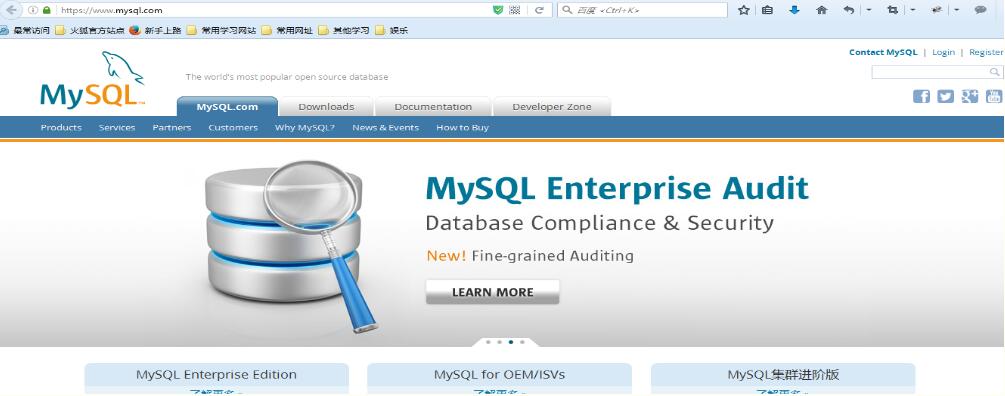
第二步:單機Download,即進入如下頁面:如下圖所示:
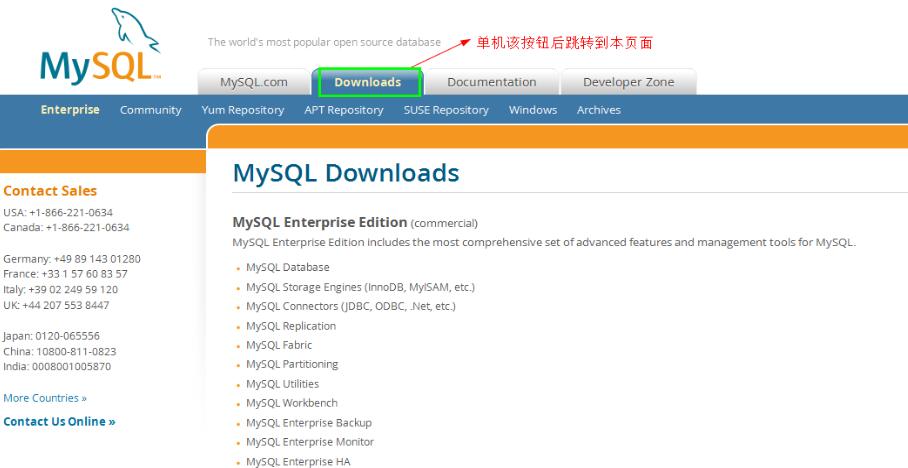
第三步:在這裡介紹下MySQL的幾個版本:
1. MySQL Community Server 社區版本,開源免費,但不提供官方技術支持。
2. MySQL Enterprise Edition 企業版本,需付費,可以試用30天。
3. MySQL Cluster 集群版,開源免費。可將幾個MySQL Server封裝成一個Server。
4. MySQL Cluster CGE 高級集群版,需付費。
5. MySQL Workbench(GUITOOL)一款專為MySQL設計的ER/數據庫建模工具。它是著名的數據庫設計工具DBDesigner4的繼任者。MySQLWorkbench又分為兩個版本,分別是社區版(MySQL Workbench OSS)、商用版(MySQL WorkbenchSE)。
MySQL Community Server是開源免費的,這也是我們通常用的MySQL的版本。根據不同的操作系統平台細分為多個版本。
MySQL Community Server 是免費開源的,所以在本頁面我們單機Community,單機完之後顯示如下如所示:
第四步:選擇要下載安裝版的還是解壓版的,(安裝版和解壓版有什麼區別可自行百度查詢)我們以安裝版為例:
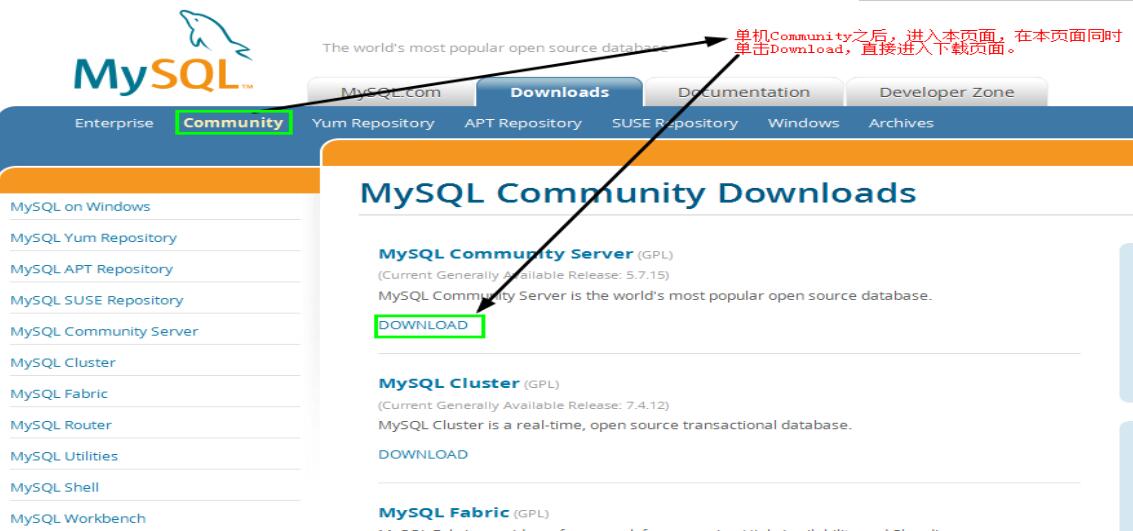
單機Download後進入如下頁面,如下圖所示:
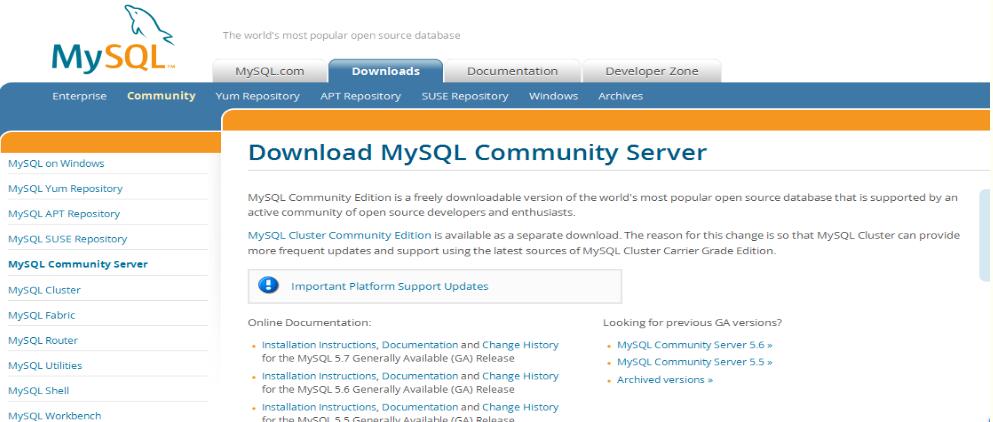
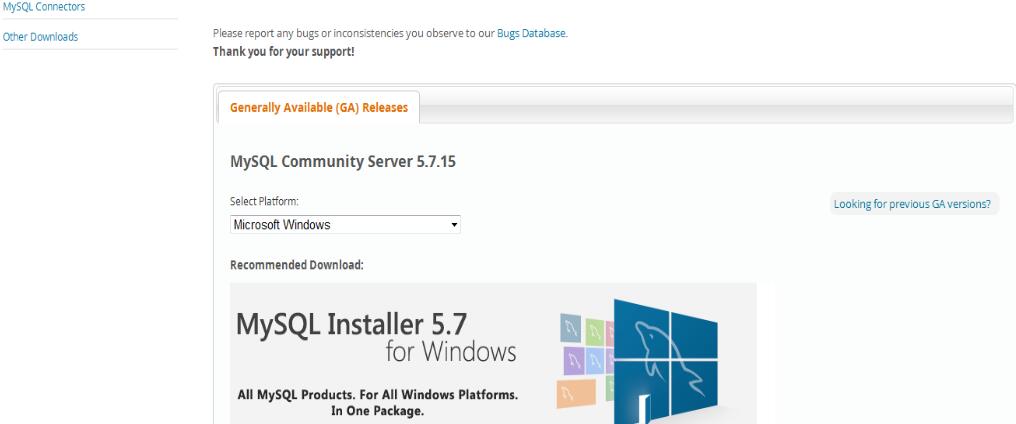
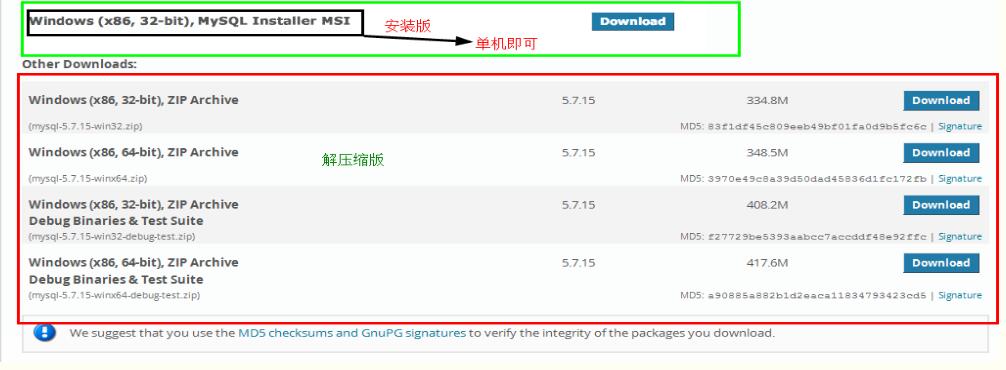
單機後進入了如下頁面單機Download下載即可。
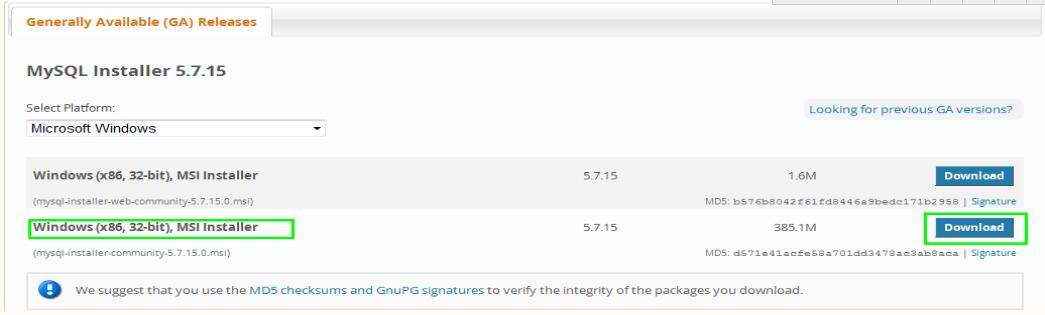
至此mysql的下載完成,下載成功後顯示如下:
在這裡我要提示一下:windows版本的mysql32—bit也適用於64位。
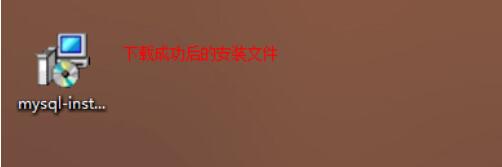
二、MySQL的安裝(這裡我以mysql5.5的安裝為例,安裝過程都大同小異)
(1)雙擊需要安裝的文件,出現如下頁面:
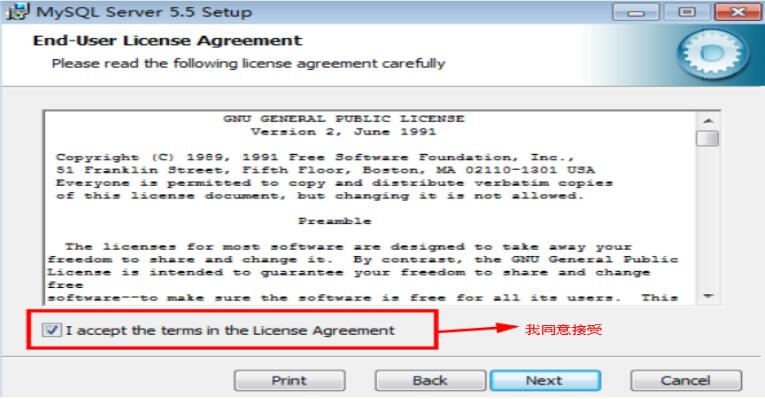
(2)單機next,出現如下頁面:
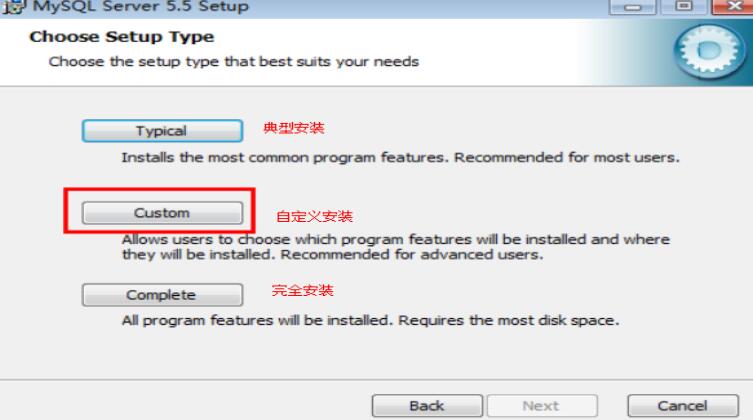
(3)這裡我們選擇自定義安裝,並單機next,出現如下:
這裡需要注意的是:設置MySQL服務器和MySQL數據文件的存儲位置,建議都存到一個mysql目錄文件中。
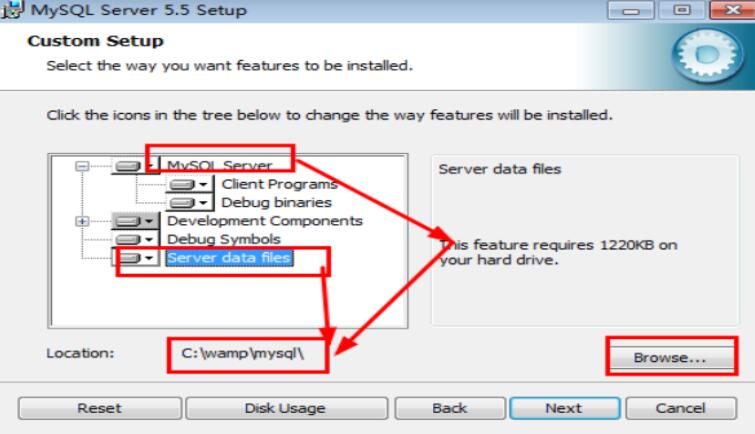
單機next出現如下:
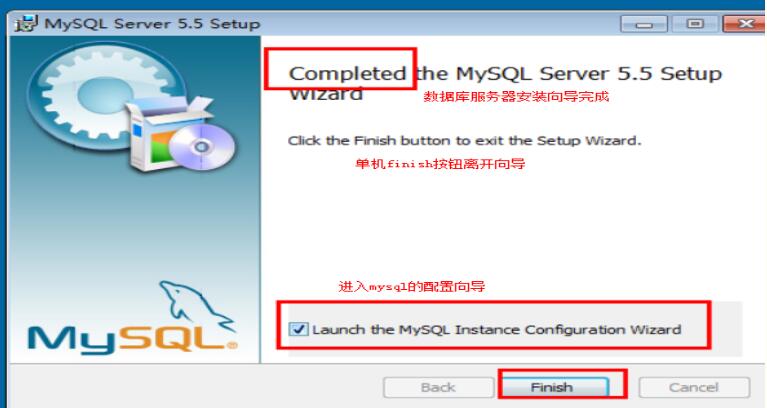
單機finish出現如下:
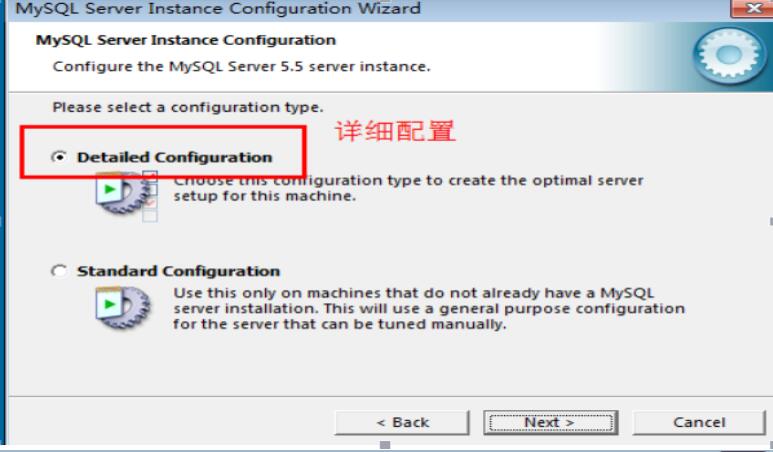
單機next,出現如下:
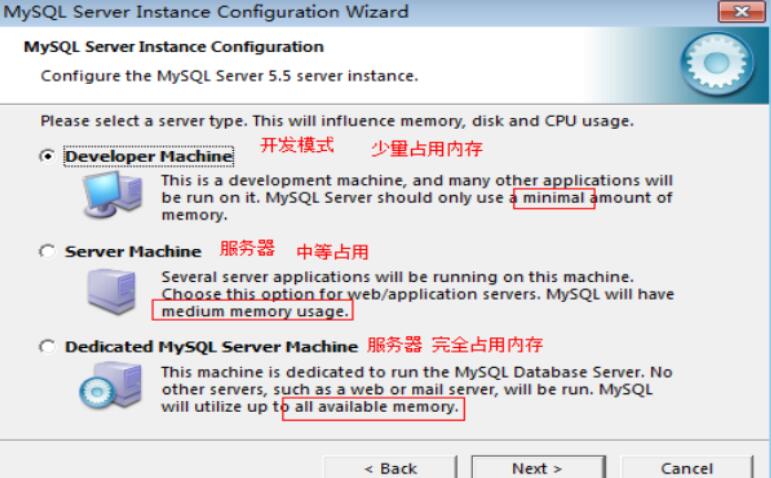
繼續單機next,出現如下:
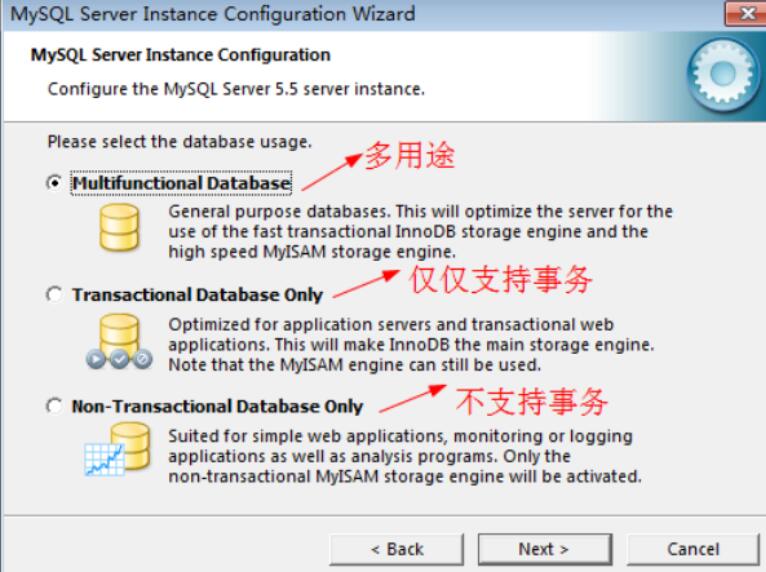
繼續單機next,出現如下:
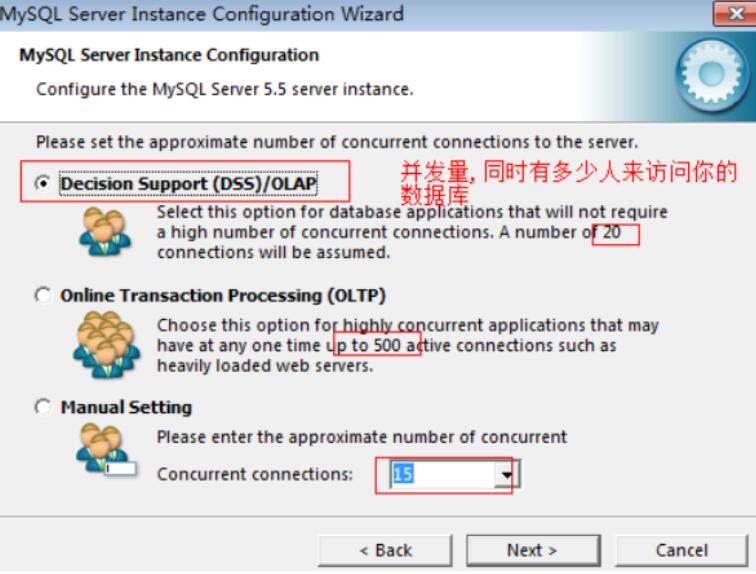
繼續next,出現如下:
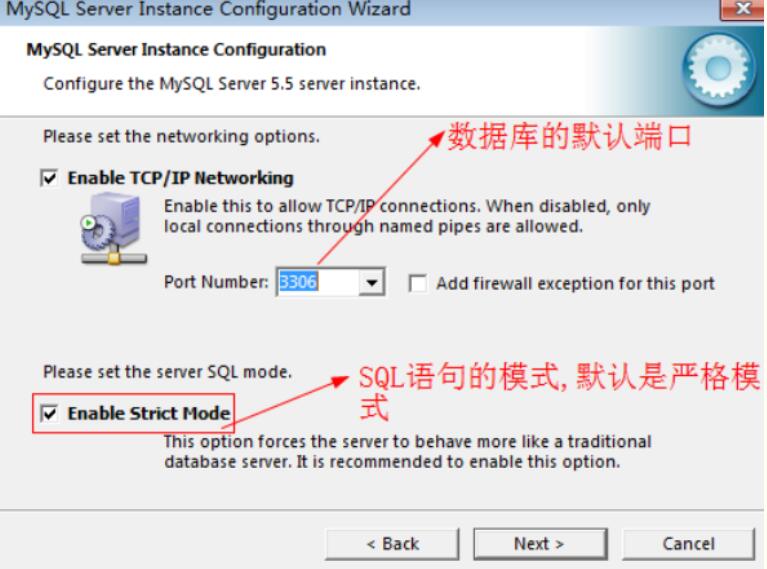
繼續next,出現如下:
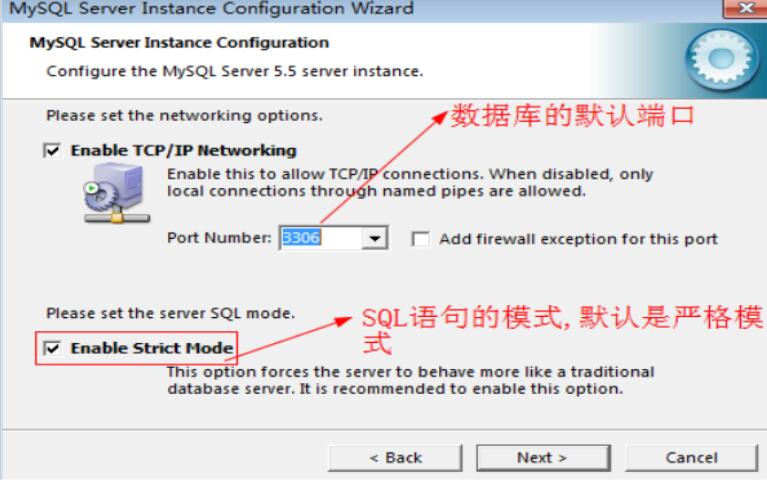
繼續next,出現如下:
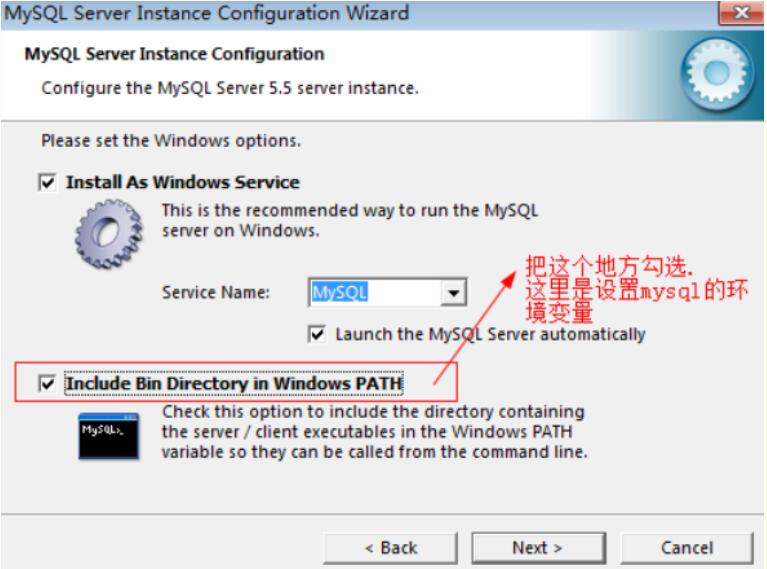
繼續next,出現如下:
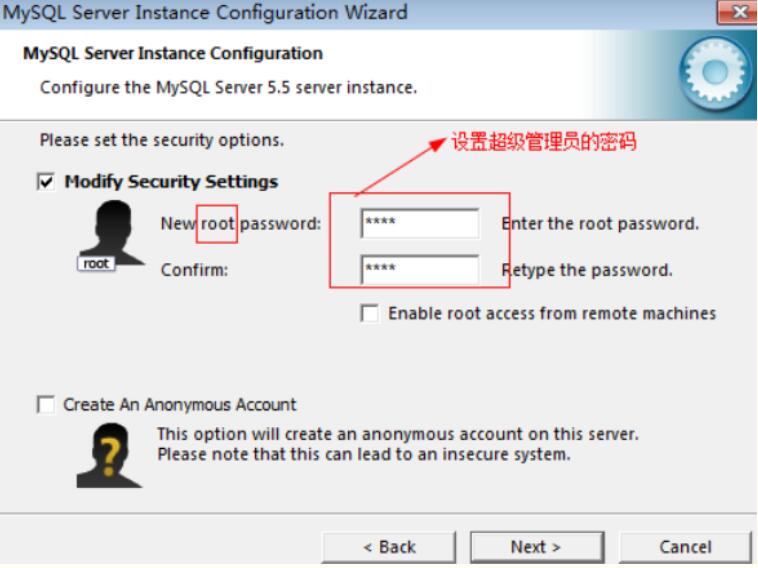
繼續next,出現如下:這裡需要稍微等一小會,待所有的對勾多自動勾選後,說明mysql此時安裝成功。
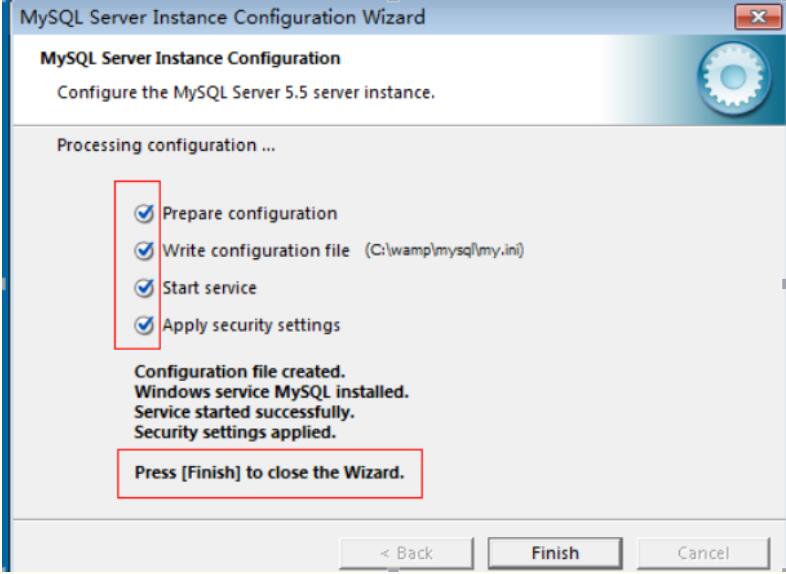
mysql的安裝進展到這裡,已經全部安裝完成,接下來驗證一下mysql是否安裝成功。
在cmd下輸入命令:mysql -uroot -p密碼(你當時設置的密碼),如果顯示如下,說明mysql安裝成功了。
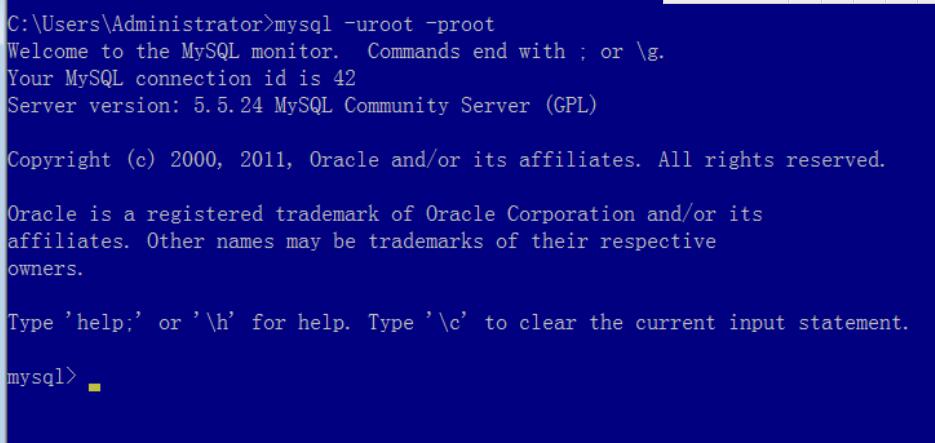
在這裡我介紹下如何 啟動mysql和關閉mysql服務:
在cmd下,輸入如下命令是關閉mysql服務:net stop mysql.出現如下:
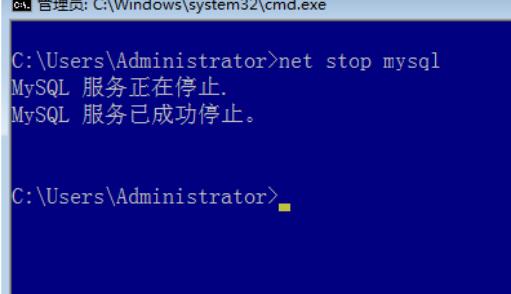
在cmd下,輸入如下命令是關閉mysql服務:net start mysql.出現如下:
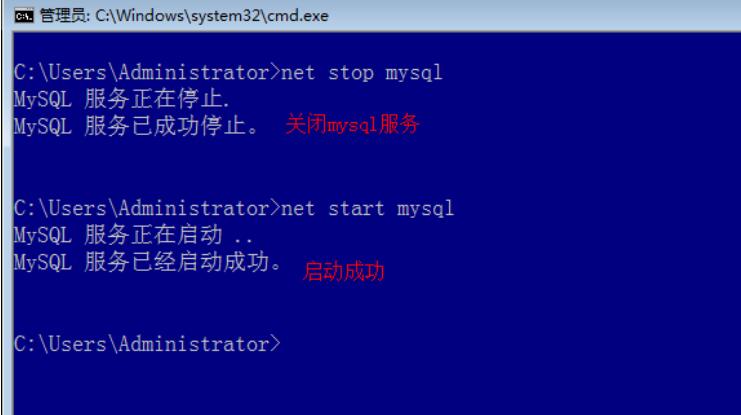
以上就是mysql 5.7.15 安裝配置方法,希望對大家的學習有所幫助。
精彩專題分享:mysql不同版本安裝教程
mysql5.7各版本安裝教程